Делаем тестовое изображение
Изображение кроме цветов характеризуется и другими параметрами, такими как разрешение, яркость, контрастность, гамма-коррекция и резкость. Наверняка вы слышали о них, по крайней мере, настраивали яркость и контрастность своего телевизора. В этой главе мы рассмотрим их подробно. Сначала мы уясним собственно понятие этих параметров, а затем обратимся к инструментам их настройки в графических редакторах. Предпочтение, конечно, будет отдано Adobe Photoshop.
Основное содержание этой главы – коррекция изображений без использования инструментов рисования. Часто этого, оказывается достаточно. Наконец, в любом случае, прежде чем рисовать или делать коллажи, следует освоить понятия, методы и инструменты коррекции изображений.
Чтобы научиться использовать инструменты компьютерной графики, предоставляемые графическими редакторами, нужно взять некоторое изображение в качестве тестового – того, над которым можно производить всяческие эксперименты.
Эксперименты нужны для практического овладения как понятиями компьютерной графики, так и множеством инструментов. В книге ограниченного объема все не опишешь. Самый быстрый путь правильного усвоения идей, методов и приемов – самостоятельная практическая работа. Для этого, прежде всего, надо взять готовую картинку и попробовать применить к ней различные инструменты, варьируя их параметры. Однако если картинка не очень удачная, вы рискуете не понять, что позволяет делать тот или иной инструмент, где границы его возможностей и чем отличаются различные инструменты. Многие начинающие пользователи графических редакторов, совершенно случайно получив положительный эффект на некоторой картинке, полагают, что это произошло благодаря особенным свойствам выбранного инструмента. И наоборот, не добившись положительного эффекта, они забраковывают этот инструмент.
Для изучения каждого инструмента очень важно, чтобы объект его применения был тщательно подобран. Что это означает? А только то, что тестовое изображение должно быть чувствительным к воздействию различных инструментов настолько, чтобы изменения можно было легко заметить невооруженным взглядом.
Далее в книге мы часто используем в качестве тестового изображения так называемый градиент – просто прямоугольник, заполненный плавно изменяющимися тонами, от темных к светлым. Почему такая картинка годится для тестового изображения? Дело в том, что она содержит все элементы (пикселы), которые могут встретиться в ваших конкретных картинках. В градиенте представлены как самые темные, так и самые светлые элементы. При этом переход от темных к светлым происходит постепенно. В то же время на этом изображении нет никакого рисунка, никакого сюжета. Таким образом, градиент не позволяет мозгу воспринимать что бы то ни было путем обработки чисто информативной компоненты. Заметьте, что восприятие изображения с очень плохого оригинала оказывается возможным благодаря не только оптическим системам (глазам, очкам, микроскопам и т. п.), но и интеллектуальным способностям нашего мозга в области распознавания образов. Мы можем видеть не то, что есть в действительности, а то, что хотим видеть. Тесты для того и служат, чтобы помочь нам разобраться в том, что от чего зависит. В нашей книге градиент представлен в оттенках серого цвета (от черного через серые к белым). Более того, все иллюстрации в книге, даже цветные в действительности, представлены в оттенках серого. С одной стороны, это плохо для вашего восприятия, а также для нас, авторов. Нам трудно рассказывать вам о цвете, ссылаясь на черно-белые рисунки. С другой стороны, это обстоятельство невольно побуждает вас, читатель, учиться оценивать цвет абстрактно, т. е. независимо от восприятия глазом. В абстрактном понимании цвет – это информация об изображении, в то время как для глаза это композиция цветовых пятен. Абстрактно цвет понимается как сумма яркостей трех базовых цветов: любое изображение может быть разложено на три цветовые составляющие и снова собрано в единое целое. Кроме того, и это самое главное с точки зрения компьютерной графики, изображение может быть описано просто как последовательность чисел, каждое из которых представляет яркость того или иного элемента картинки в том или ином цвете. Такая последовательность чисел и сохраняется на диске компьютера в виде файла. Способность воспринимать цвет абстрактно является основным свойством компьютерного художника. Так что привыкайте, господа начинающие компьютерные художники!
— Регулярная проверка качества ссылок по более чем 100 показателям и ежедневный пересчет показателей качества проекта.
— Все известные форматы ссылок: арендные ссылки, вечные ссылки, публикации (упоминания, мнения, отзывы, статьи, пресс-релизы).
— SeoHammer покажет, где рост или падение, а также запросы, на которые нужно обратить внимание.
SeoHammer еще предоставляет технологию Буст, она ускоряет продвижение в десятки раз, а первые результаты появляются уже в течение первых 7 дней. Зарегистрироваться и Начать продвижение
Итак, создадим сначала простое тестовое изображение в виде градиента. Создадим прямоугольник, который зальем (как говорят компьютерные графики) градиентом. Пользователи графических программ с ходу понимают, что и как надо сделать. Для новичков мы разъясним более подробно.
Задача в том, чтобы создать некоторое изображение. Для этого нужен графический редактор. Мы выбираем Adobe Photoshop 6.0. Однако вы можете воспользоваться и другими имеющимися у вас под рукой графическими редакторами, например, Corel PHOTO-PAINT, CorelDRAW, Macromedia FreeHand, Macromedia Flash и др. Это можно сделать как в растровом, так и в векторном графическом редакторе. Нужен любой редактор, который позволяет не только корректировать имеющиеся изображения, но и создавать новые (собственные). В одном из самых популярных, растровом графическом редакторе Adobe Photoshop, в меню File (Файл) выбираем опцию New (Новый) для создания нового графического документа. Когда в главном окне редактора появится окно с новым пустым документом, на панели инструментов выбираем "Градиент"  (этот инструмент находится правее инструмента "Ластик"). Если в данный момент там находится не "Градиент", а "Ведро"
(этот инструмент находится правее инструмента "Ластик"). Если в данный момент там находится не "Градиент", а "Ведро"  , то щелкните на нем правой кнопкой мыши и выберите в раскрывшемся меню инструмент "Градиент". Далее, перейдите в окно с новым (пустым) документом изображения и протяните мышью линию из левого верхнего угла в правый верхний угол в этом окне. Тем самым вы указываете, где и насколько широко залить градиентом новое изображение.
, то щелкните на нем правой кнопкой мыши и выберите в раскрывшемся меню инструмент "Градиент". Далее, перейдите в окно с новым (пустым) документом изображения и протяните мышью линию из левого верхнего угла в правый верхний угол в этом окне. Тем самым вы указываете, где и насколько широко залить градиентом новое изображение.
— Разгрузит мастера, специалиста или компанию;
— Позволит гибко управлять расписанием и загрузкой;
— Разошлет оповещения о новых услугах или акциях;
— Позволит принять оплату на карту/кошелек/счет;
— Позволит записываться на групповые и персональные посещения;
— Поможет получить от клиента отзывы о визите к вам;
— Включает в себя сервис чаевых.
Для новых пользователей первый месяц бесплатно. Зарегистрироваться в сервисе
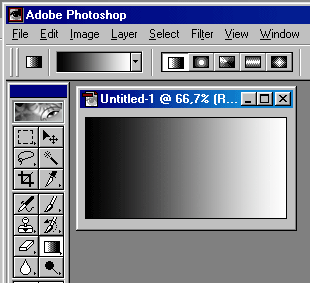
Рис. 57. Создание градиента в Photoshop
После того, как у вас это получилось, сохраните изображение в файле типа jpg или tif командой File › Save As (Файл › Сохранить как). Теперь у вас есть файл с изображением градиента, который вы сможете загружать в графический редактор для последующих экспериментов.
Коль скоро речь зашла о тестовых изображениях, то обратим ваше внимание еще на один тип теста, а именно на контурные картинки. Если градиент был хорош тем, что не содержал никаких резких границ, то для полноты исследования возможностей инструментов нужны тестовые изображения, содержащие линии. Например, это может быть ряд вертикальных и горизонтальных линий различной толщины.
